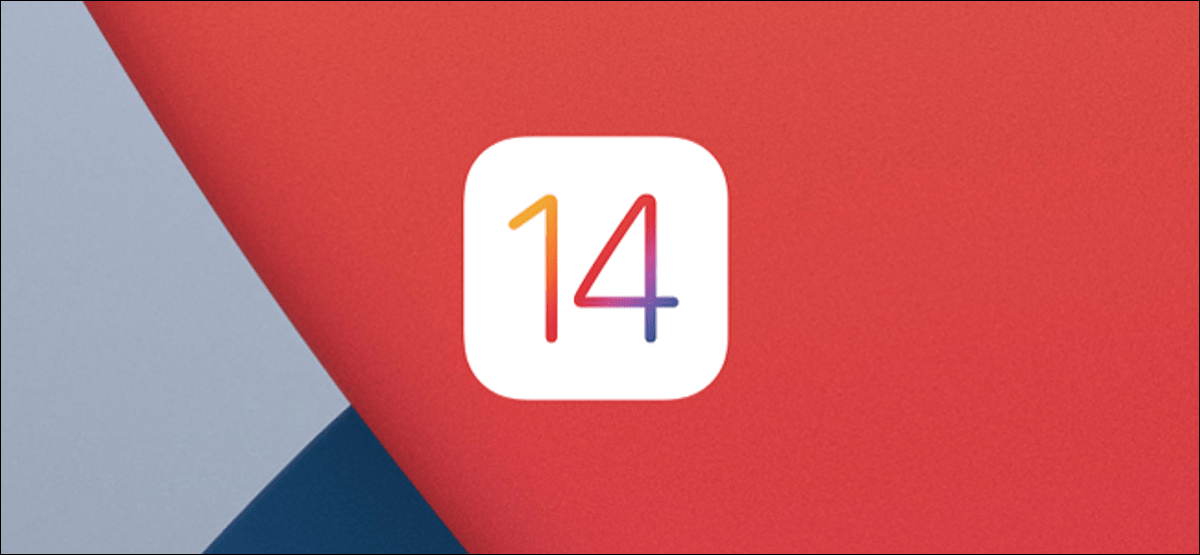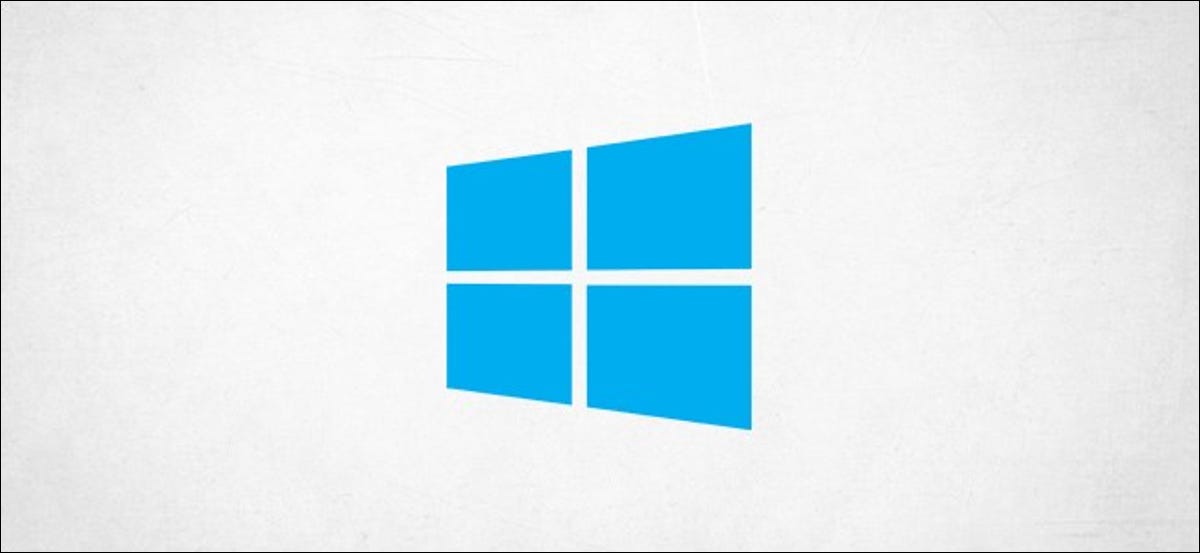تحديث Apple السنوي لجهاز iPhone ، iOS 14 ، أصبح أخيرًا هنا. كما هو الحال دائمًا ، يضيف التنزيل المجاني عددًا قليلاً من الميزات والتعديلات والتحسينات الجديدة على أجهزة iPhone القديمة والجديدة.
الحاجيات على الشاشة الرئيسية
لأول مرة في تاريخ iPhone ، تتغير الشاشة الرئيسية. يمكنك الآن وضع عناصر واجهة مستخدم مضمنة على الشاشة الرئيسية ، جنبًا إلى جنب مع رموز التطبيقات. أو يمكنك إزالة أيقونات التطبيق تمامًا ولديك جدار من الأدوات.
من السهل إضافة عنصر واجهة إلى الشاشة الرئيسية. ما عليك سوى النقر مع الاستمرار على رمز حتى يهتز (أو انقر على “تعديل الشاشة الرئيسية” في النافذة المنبثقة). بعد ذلك ، انقر فوق علامة الجمع (+) في الجزء العلوي الأيسر لفتح متصفح الأداة.
انقر فوق عنصر واجهة مستخدم لمعرفة أنماطه وأحجامه المختلفة ، ثم انقر فوق “إضافة عنصر واجهة مستخدم” لوضعه على الشاشة الرئيسية.
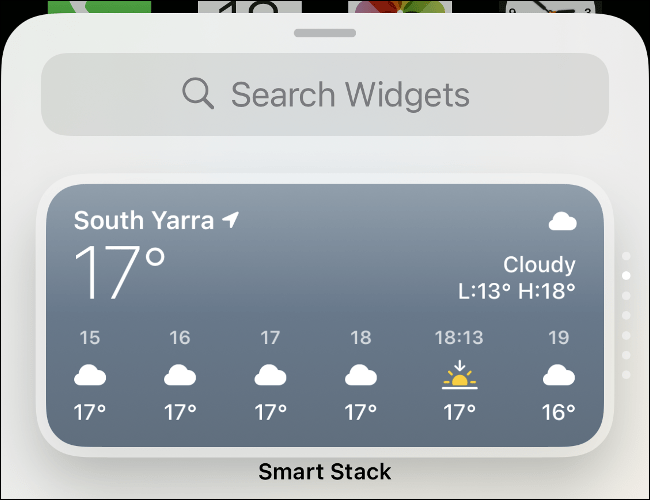
يمكنك نقل عناصر واجهة المستخدم مثل الرموز — فقط اسحبها أينما تريدها. بعض الأدوات تفاعلية ، مما يعني أنه يمكنك التمرير أو النقر عليها. سيعرض لك الآخرون فقط المعلومات التي يتم تحديثها تلقائيًا ، مثل التاريخ أو الوقت أو الأخبار.
قم بالتمرير إلى الجزء السفلي من متصفح الأدوات للاطلاع على الفئات المختلفة للأدوات المتاحة. يقوم “Smart Stack” تلقائيًا بتدوير الأدوات لتظهر لك المعلومات ذات الصلة على مدار اليوم.
مكتبة تطبيقات منظمة
يمكنك الآن أيضًا عرض جميع تطبيقاتك في مكتبة التطبيقات الجديدة في نهاية الشاشات الرئيسية (استمر في التمرير فقط). يقوم جهاز iPhone الخاص بك الآن تلقائيًا بتنظيم التطبيقات بناءً على تصنيف المطورين ، على الرغم من أنك لا تزال حرًا في إنشاء مجلداتك الخاصة إذا كنت تريد ذلك.
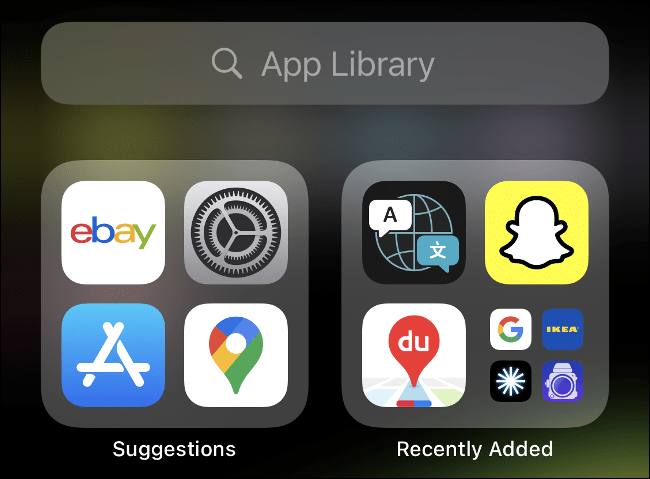
هذا يعني أنك لم تعد مضطرًا للاحتفاظ بكل تطبيق على الشاشة الرئيسية. إذا كنت تريد إخفاء واحد تمامًا ، فما عليك سوى النقر مع الاستمرار عليه ، ثم النقر على “إزالة التطبيق”.
يمكنك أيضًا إخفاء شاشة رئيسية كاملة من التطبيقات ؛ فقط اضغط مع الاستمرار حتى تهتز جميع الرموز ، ثم اضغط على النقاط في الأسفل.
هل تريد طريقة أسرع للوصول إلى تطبيقاتك؟ ما عليك سوى سحب الشاشة الرئيسية لأسفل للكشف عن مربع البحث والبدء في الكتابة.
تغيير البريد الافتراضي وتطبيقات المستعرض
ستتيح لك Apple أخيرًا تغيير تطبيقات البريد والمتصفح الافتراضية على جهاز iPhone الخاص بك. هذا يعني أن روابط الويب والبريد الإلكتروني ستفتح الآن في تطبيقات مثل Chrome أو Outlook افتراضيًا.
لسوء الحظ ، تسبب خطأ في إصدار تشغيل iOS 14 في عودة هذا الإعداد كلما تمت إعادة تشغيل جهاز iPhone الخاص بك ، ولكن ، نأمل أن تعمل Apple على إصلاح.
سيتعين على المطورين تحديث تطبيقاتهم للعمل مع هذا الإعداد الجديد ، لذلك قد لا يعمل المتصفح أو عميل البريد المفضل لديك حتى الآن مع iOS 14.
لتغيير متصفحك الافتراضي ، قم بتشغيل تطبيق “الإعدادات” ، ثم انقر فوق التطبيق الذي تريد استخدامه (مثل Chrome). انقر على “المتصفح الافتراضي” (أو “تطبيق البريد الافتراضي”) لتعيين التطبيق باعتباره التطبيق الافتراضي.
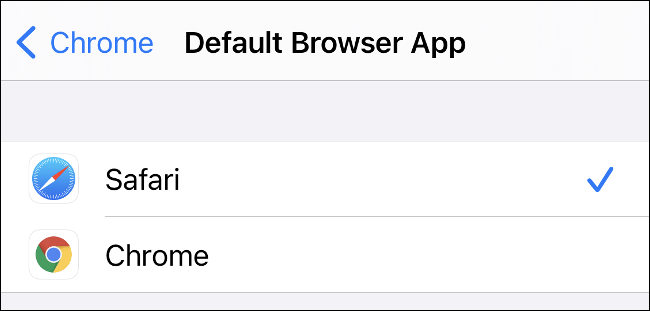
للرجوع إلى Apple Mail أو Safari ، يمكنك ببساطة التراجع عن تغييراتك.
خصوصية محسنة
تدفع Apple باستمرار من أجل خصوصية أفضل لعملائها ، ويواصل iOS 14 هذا الاتجاه. يمكنك الآن اختيار مشاركة موقعك “التقريبي” فقط مع التطبيقات التي تطلب إصلاح GPS.
اضغط على “دقيق” للتبديل بين “تقريبي” في النافذة المنبثقة. يمكنك أيضًا تغيير إعداداتك الحالية ضمن الإعدادات> الخصوصية> خدمات الموقع.
يظهر مؤشر برتقالي جديد فوق رمز اتصال Wi-Fi في الجزء العلوي من الشاشة (انظر الصورة أدناه). يشير هذا إلى استخدام الميكروفون أو الكاميرا. إذا رأيت هذا أثناء استخدام أحد التطبيقات ، فيمكنك إبطال الإذن ضمن الإعدادات> الخصوصية .
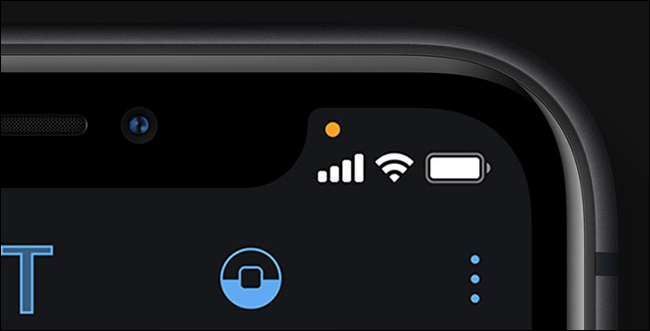
يحتوي Safari أيضًا على ميزة تقرير الخصوصية الجديدة التي تعرض مواقع الويب التي تتعقب (أو تحاول تعقبك). اضغط على “AA” في شريط URL في أي موقع ويب للتحقق من ذلك.
أيضًا ، أثناء تناولنا لموضوع التتبع ، ستطلب Apple العام المقبل من جميع التطبيقات الحصول على إذن صريح منك قبل التتبع.
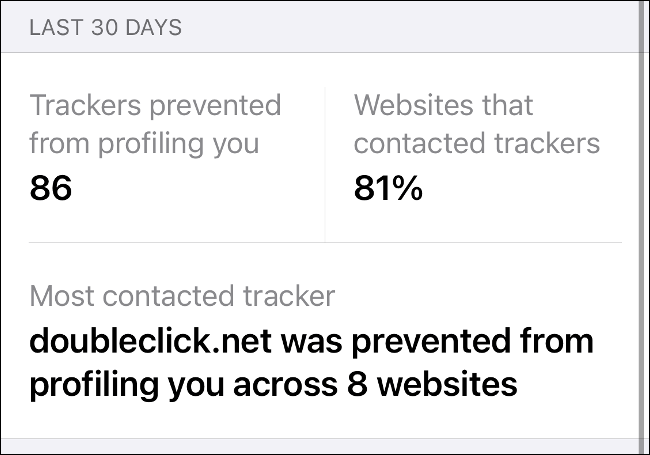
كما سيتم قريبًا أيضًا توسيع أوصاف App Store مع مزيد من المعلومات حول ممارسات الخصوصية للتطبيق. هذه معلومات يتم الإبلاغ عنها ذاتيًا وسيتم تصميمها لتكون سهلة القراءة والفهم. يسهّل iOS 14 أيضًا على المطورين اعتماد طريقة تسجيل الدخول الأحادي “تسجيل الدخول باستخدام Apple” ، والتي تجعل هويتك مجهولة ، مما يجعل التتبع أكثر صعوبة.
أضافت Apple أيضًا مستوى إذنًا جديدًا للتطبيقات التي تريد فحص شبكتك بحثًا عن أجهزة أخرى ، مثل الأدوات المنزلية الذكية والشاشات اللاسلكية.
صورة داخل صورة فيديو
واحدة من أفضل ميزات iPad متاحة الآن أيضًا على iPhone. يمكن أن توجد مقاطع الفيديو في التطبيقات والمواقع الآن في النوافذ العائمة ، والتي يمكنك تحريكها على الشاشة أو طيها بالكامل. للقيام بذلك ، قم بعمل فيديو في وضع ملء الشاشة ، ثم اضغط على أيقونة صورة داخل صورة لفتح نافذة عائمة جديدة. يمكنك أيضًا القيام بذلك على مكالمات FaceTime.
أثناء ظهور النافذة على الشاشة ، يمكنك تحريكها إلى اليسار أو اليمين لطيها بالكامل ، دون إيقاف الفيديو (أو الاتصال) مؤقتًا. يتيح لك النقر على مقطع فيديو إيقافه مؤقتًا أو إرجاعه أو تقديمه بسرعة بزيادات قدرها 15 ثانية. يمكنك أيضًا الضغط لزيادة أو تقليل حجم النافذة.
![]()
لسوء الحظ ، لا تدعم جميع التطبيقات هذه الميزة. يوقف YouTube التشغيل في الخلفية خلف YouTube Premium ، لذلك لن تتمكن من استخدام هذه الميزة في تطبيق YouTube.
للتغلب على هذا ، افتح YouTube في Safari.
سيري وتراكبات المكالمات الأقل تدخلاً
أصبح التحدث إلى Siri وتلقي المكالمات الواردة الآن أقل تشتيتًا ، وذلك بفضل التراكبات المدمجة التي لم تعد تشغل الشاشة بأكملها. تنزل المكالمات من الأعلى كإشعار عادي ، بينما يظهر Siri في أسفل الشاشة ويقدم المعلومات في المربعات بالأعلى.
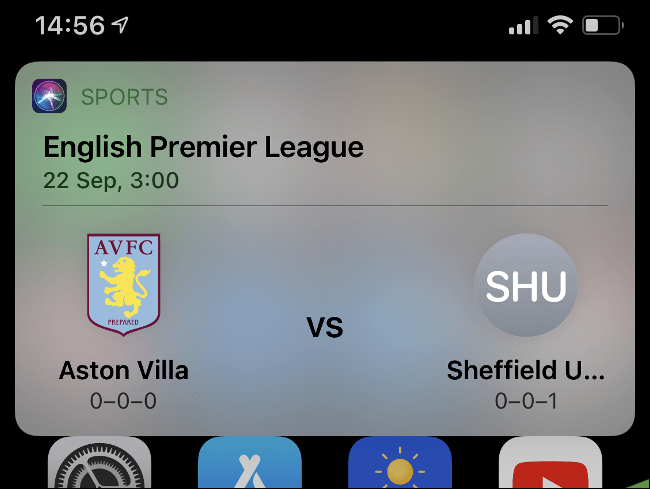
هذه ليست ميزة حقًا ، ولكنها أكثر تحسينًا لجودة الحياة تجعل من السهل الرد على المكالمات أو إنهاؤها.
يتم تحديث الرسائل
تمامًا مثل WhatsApp ، تتيح لك الرسائل الآن الرد على الرسائل في الخط. للقيام بذلك ، ما عليك سوى النقر مع الاستمرار على الرسالة التي تريد الرد عليها ، ثم النقر على “رد”.
يعمل هذا بشكل صحيح إذا كان المستلم لديه أيضًا iOS 14 مثبتًا – إذا لم يكن كذلك ، فسيتم إرسال رسالتك كرد منتظم بدون اقتباس.
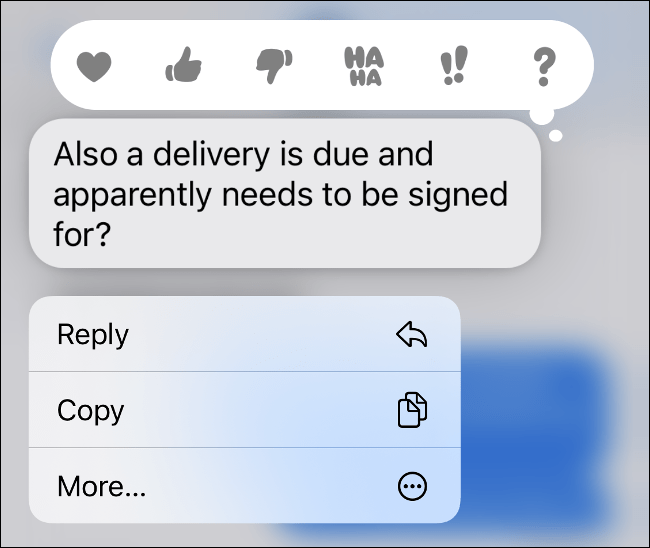
يمكنك أيضًا ذكر المشاركين في الدردشة للفت انتباههم إلى رسالة معينة. للقيام بذلك ، ما عليك سوى كتابة الرمز at (@) متبوعًا باسم جهة الاتصال ؛ سيقوم iOS بتحويله إلى إشارة زرقاء.
تتيح لك الرسائل الآن أيضًا تثبيت المحادثات بحيث تكون دائمًا في أعلى القائمة. للقيام بذلك ، قم بتشغيل “الرسائل” واترك أي محادثة تجريها حاليًا. بعد ذلك ، اسحب من اليسار إلى اليمين في محادثة ، ثم انقر فوق رمز Pin الأصفر.
تظهر المحادثات المثبتة أعلى شاشتك في فقاعات الدردشة. لإلغاء تثبيت أحدها ، ما عليك سوى النقر مع الاستمرار على فقاعة الدردشة ، ثم النقر على “إلغاء التثبيت”.
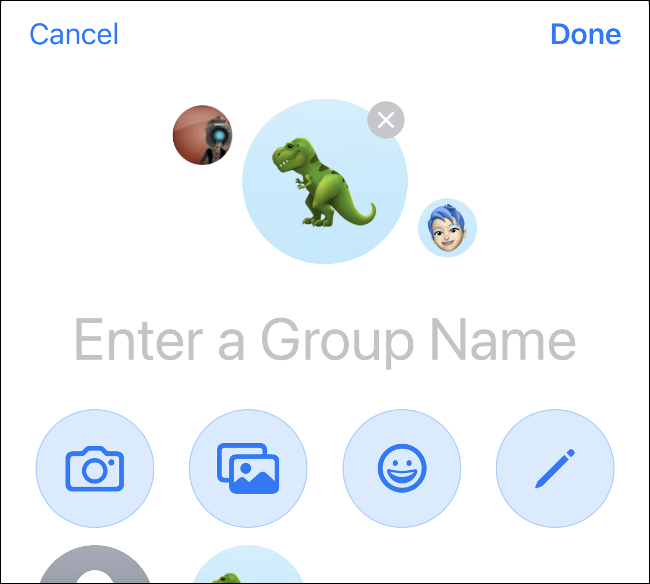
تغيير آخر هو خيار تطبيق صورة أو أيقونة على دردشة جماعية. للقيام بذلك ، انقر فوق المحادثة ، ثم انقر فوق أسماء المشاركين في الجزء العلوي من المحادثة. ضمن “المعلومات” ، يمكنك النقر فوق “تغيير الاسم والصورة” لإضافة صورة من تطبيقات الكاميرا أو الصور أو قائمة الرموز التعبيرية أو أي من أيقونات Apple المضمنة. اضغط على أيقونة القلم الرصاص لإضافة اسم مكتوب بخط اليد.
استخدام وظائف التطبيق مع مقاطع التطبيق
باستخدام ميزة جديدة تسمى App Clips ، يمكنك استخدام إصدارات شبه فورية ومضغوطة من التطبيقات دون الحاجة إلى تنزيل الإصدار الكامل. يمكن استخدام App Clips لمسح App Clip أو رموز QR أو علامات NFC أو عبر تطبيقات مثل الرسائل و Safari.
الهدف هو السماح لك بالقيام بأشياء مثل استئجار دراجة بسرعة أو دفع رسوم وقوف السيارات دون الحاجة إلى التعامل مع عملية تنزيل أو تسجيل مطولة.
نظرًا لأن App Clips جديدة ، فلا يوجد الكثير من الأمثلة عليها في البرية في الوقت الحالي. من المحتمل أن يستغرق الأمر بضع سنوات حتى تنطلق هذه الميزة بالفعل.
عودة مركز الألعاب
قامت Apple بإزالة تطبيق Game Center في iOS 10 و macOS Sierra ، لكنه كان دائمًا على قيد الحياة وخلف الكواليس. الآن ، يوجد مرة أخرى منطقة مخصصة ضمن الإعدادات> مركز الألعاب.
هناك ، يمكنك إدارة قائمة أصدقائك ، وتصفح إنجازاتك ، وتخصيص ملفك الشخصي.
كل شيء آخر
هناك الكثير من التحسينات في نظام التشغيل iOS 14 (الكثير مما لا يمكن إدراجه في مقال واحد). العديد منها مخفي قليلاً ، مثل ميزة إمكانية الوصول الجديدة ، Back Tap. ستجده ضمن الإعدادات> إمكانية الوصول> اللمس. يتيح لك ذلك النقر مرتين أو ثلاث مرات على الجزء الخلفي من جهازك للوصول إلى اختصارين جديدين.
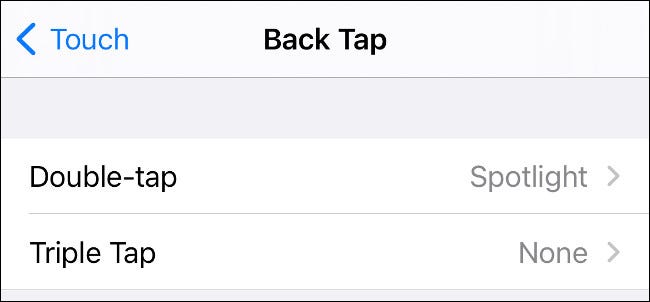
ستجد أيضًا ميزات الكاميرا الجديدة التالية:
- تعويض أفضل للتعرض على الأجهزة الأحدث
- معالجة أسرع للصور
- تحسينات على الوضع الليلي على iPhone 11 أو أحدث
- صور شخصية معكوسة ، والتي يمكنك تمكينها ضمن الإعدادات> الكاميرا
هل قضيت وقتًا طويلاً في البحث عن الرموز التعبيرية المثالية؟ يشتمل منتقي الرموز التعبيرية في iOS 14 الآن أيضًا على شريط بحث ، بحيث يمكنك العثور بسرعة على ما تبحث عنه.
حصلت خرائط Apple على تحديث أيضًا مع أدلة منسقة للمدن حول العالم (لا يعني ذلك أنك ستستخدمها كثيرًا في عام 2020).
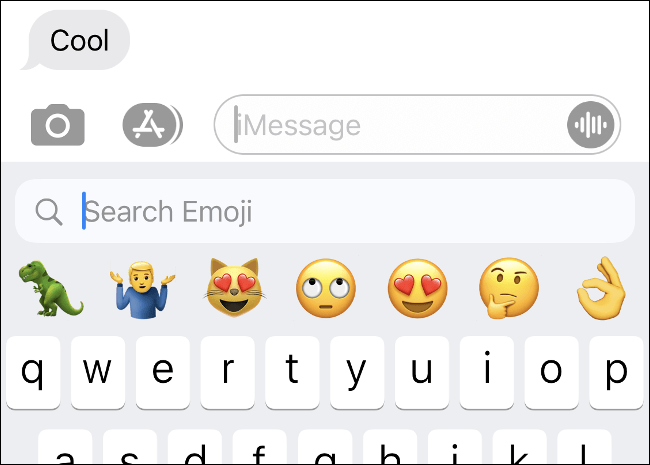
ستقوم AirPods الآن أيضًا بتغيير الأجهزة تلقائيًا. هذا يعني أنه إذا تلقيت مكالمة على جهاز iPhone الخاص بك ، ثم التقطت جهاز iPad ، فستتحول سماعات الرأس تلقائيًا إلى جهاز iPad.
سيحصل مالكو AirPods Pro أيضًا على صوت مكاني: ميزة صوت محيط افتراضي جديدة مع تتبع الرأس للحصول على صوت ثلاثي الأبعاد غامر. ستتلقى أيضًا إشعارات عندما تنفد بطارية AirPods الخاصة بك.
يحتوي تطبيق الترجمة الجديد (المثبت افتراضيًا عند الترقية إلى iOS 14) على وضع محادثة بدون استخدام اليدين وميزات الترجمة بلا اتصال. سيقترح تطبيق Home الآن أتمتة بناءً على أجهزتك المتصلة. ستتمكن أيضًا أجراس الباب الذكية الخاصة بك من التعرف على الأشخاص الذين قمت بوضع علامة عليهم في تطبيق الصور.
يمكن للمطورين الآن أيضًا جعل الاشتراكات قابلة للمشاركة عبر Family Sharing (وفقًا لتقديرهم ، بالطبع).
كيفية تنزيل iOS 14
iOS 14 متوافق مع iPhone 6s أو أحدث ، وكلا الإصدارين من iPhone SE ، والجيل السابع من iPad Touch. إنه مجاني للتنزيل ، ما عليك سوى التوجه إلى الإعدادات> عام> تحديث البرنامج على جهازك.